Инсталирање управљачких програма за лаптоп ХП 635
Корисници лаптопа често суочавају са потребом да пронађу одређени управљачки програм. У случају ХП 635, овај поступак се може извршити на неколико начина.
Садржај
Инсталација драјвера за ХП 635
Можете пронаћи неколико ефикасних опција за инсталирање потребног софтвера. Најважније се детаљније разматрају касније.
Метод 1: веб локација произвођача
Пре свега, размотрите опцију коју пружа произвођач лаптопа. Он се односи на службени ресурс за тражење жељеног софтвера. Да бисте то урадили:
- Отворите ХП веб локација .
- На врху главне странице пронађите одељак "Подршка" . Поставите курсор преко њега и изаберите "Програмс анд Дриверс" на листи која се отвара.
- На новој страници налази се поље за унос упита претраге, у који би требало да унесете назив опреме -
HP 635- и кликните на дугме "Тражи" . - Отвориће се страница са информацијама о уређају и доступним управљачким програмима. Пре него што почнете да их преузимате, можда ћете морати да одредите верзију оперативног система, ако се то не дешава аутоматски.
- Да бисте преузели управљачки програм, кликните на икону плус на његовој страни и кликните на Довнлоад . Почетак преузимања датотеке ће морати да се покрене и, у складу са упутствима програма, да га инсталира.
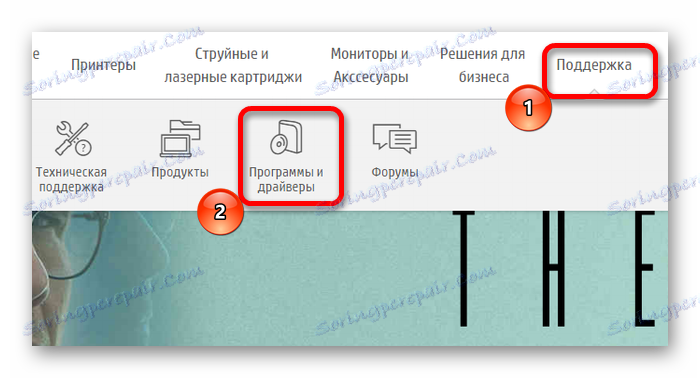
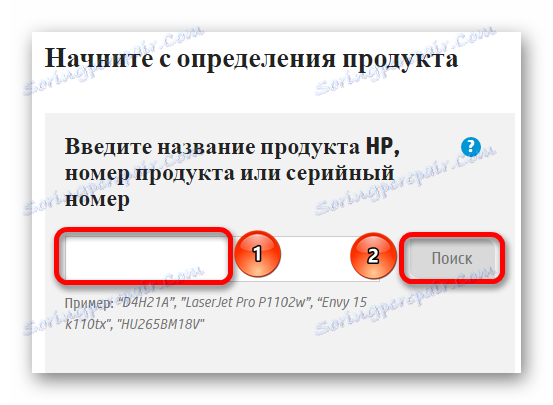

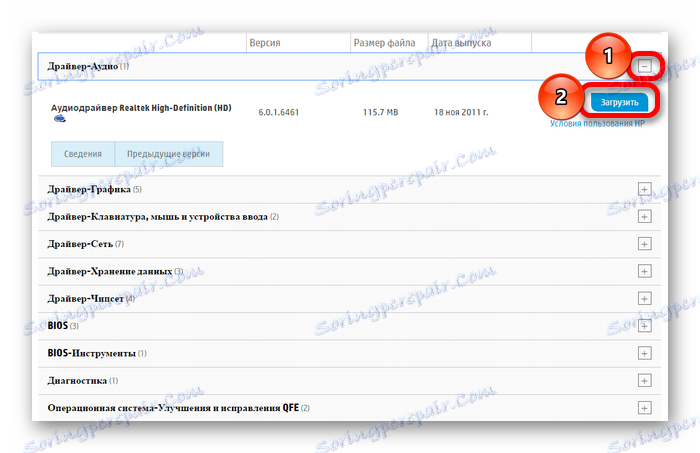
Метод 2: Службени софтвер
Ако планирате да ажурирате неколико возача одједном, онда уместо да преузмете сваки од њих посебно, можете користити посебан софтвер. ХП веб локација има програм за ово:
- Да бисте инсталирали софтвер, отворите његова страница и кликните «Преузмите ХП Суппорт Ассистант» .
- Када се преузимање заврши, отворите преузету датотеку и кликните на дугме "Следеће" у прозору инсталације.
- Прочитајте уговор о лиценци, означите поље "прихватам" и поново кликните на "Следеће" .
- Процес инсталације ће почети, након чега ћете морати кликнути на дугме "Затвори" .
- Покрените инсталирани софтвер и у првом прозору одредите потребне ставке, а затим кликните на "Нект"
. - Затим кликните на дугме Провери ажурирања .
- Чим се скенирање заврши, програм ће обезбедити списак проблематичног софтвера. Означите поље поред ставки, кликните на дугме "Преузми и инсталирајте" и сачекајте да се инсталација заврши.
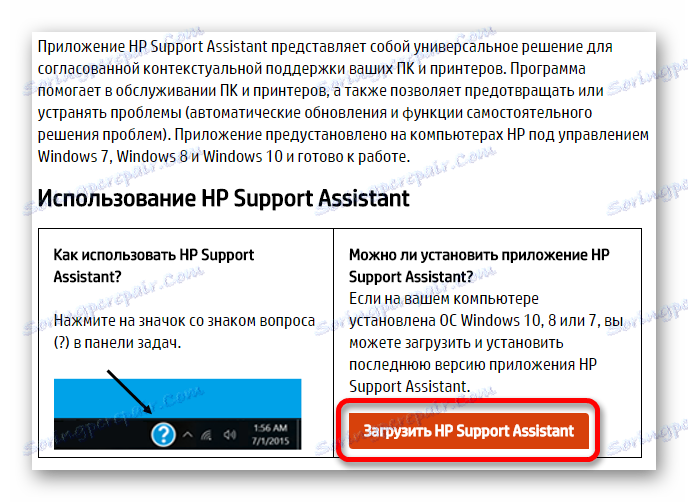
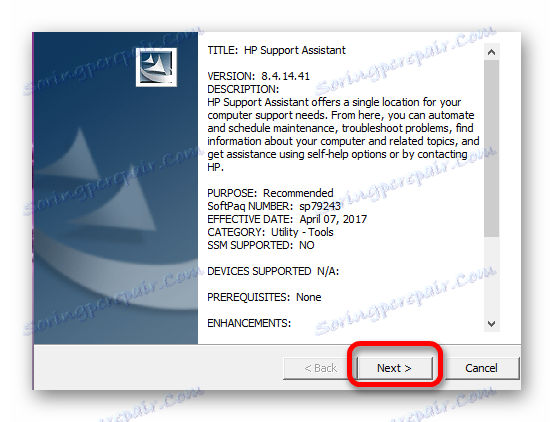
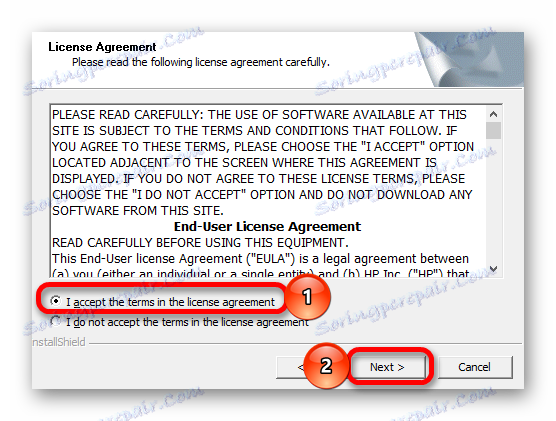
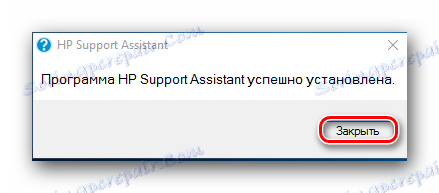

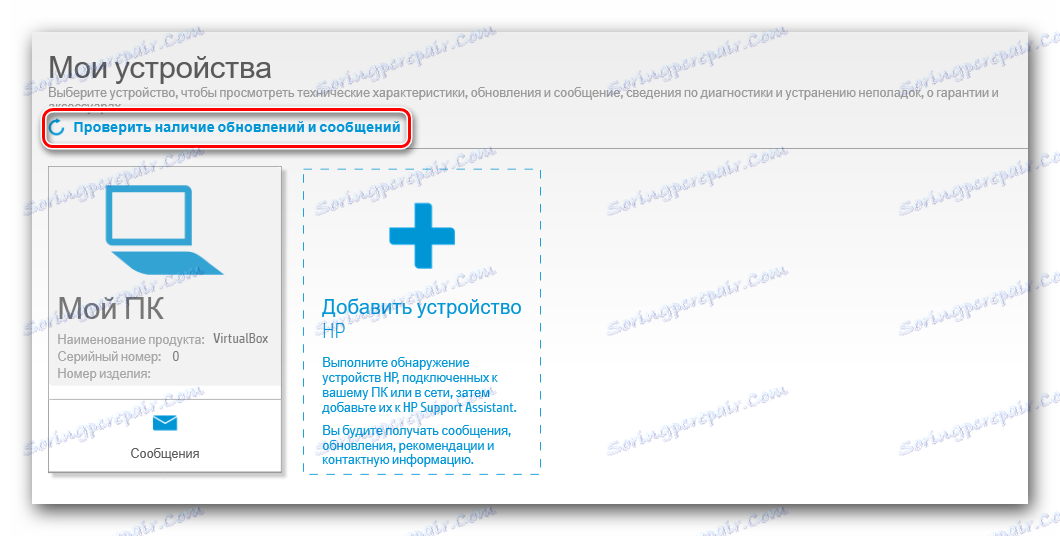
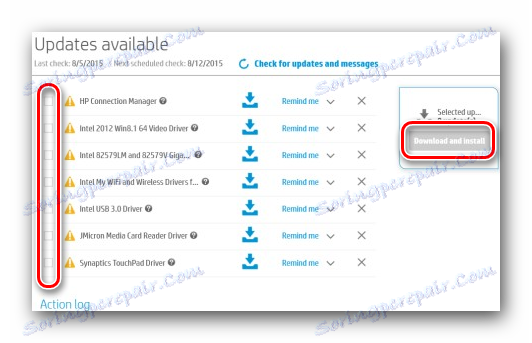
Метод 3: Специјализовани софтвер
Поред званичног софтвера наведеног у претходном параграфу, ту су и програми независних произвођача који могу да изврше инсталацију недостајућег софтвера. Они нису искључиво усмерени на лаптопове одређеног произвођача, тако да су подједнако ефикасни на било ком уређају. Број доступних функција није ограничен само на инсталацију управљачких програма, а може укључивати и друге корисне функције. Да бисте сазнали више о њима, можете користити посебан чланак на нашој веб страници:
Лекција: Како користити посебан софтвер за инсталирање драјвера

Међу тим програмима ДриверМак . Има прилично једноставан интерфејс, што је разумљиво чак и неприпремљеним корисницима. Међу доступним карактеристикама, поред инсталирања драјвера, је стварање тачака за опоравак, што је посебно потребно када постоје проблеми након инсталирања новог софтвера.
Прочитајте више: Како инсталирати управљачке програме са ДриверМак
Метод 4: ИД уређаја
У лаптопу постоје многе компоненте које захтевају да возачи правилно раде. Међутим, они се увек не могу наћи на службеном ресурсу. У таквим ситуацијама користите ИД компоненте. Можете добити информације о томе из "Управитеља уређаја" , у којем вам је потребно пронаћи назив компоненте проблема и отворити његову "својства" . У одељку "Детаљи" налазе се потребни подаци. Копирајте их и унесите на страницу једну од услуга дизајнираних за рад са ИД-ом.

Прочитајте више: Како тражити драјвере помоћу ИД-а
Метод 5: Управитељ уређаја
Ако није могуће користити једну од претходних метода, или се нису показали као прави резултат, обратите пажњу на системске функције. Овај метод није ефикасан као претходни, али се може користити. Да бисте је користили, покрените "Девице Манагер" , погледајте списак повезаних уређаја и пронађите ону за коју желите инсталирати нову верзију управљачких програма. Кликните на њега помоћу левог дугмета миша и на листи приказаних поступака притисните «Упдате дривер» .
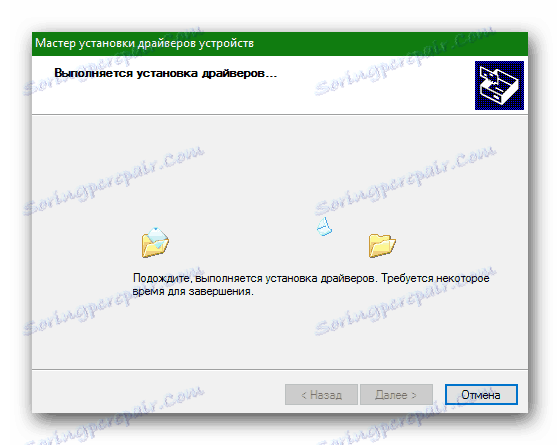
Лекција: Инсталирање управљачких програма помоћу системских алата
Инсталирање возача може се извршити одједном помоћу неколико ефикасних метода, од којих су главне дати у овом чланку. Корисник остаје да одреди који од њих је најприкладнији и разумљивији.